آخرین بروزرسانی مطلب در 3 آبان 1403 توسط امیرحسین جبلی انجام شده است.
ممکن است بخواهید که تاریخچه میزان استفاده از باتری در مک خود را مشاهده کنید. برای بررسی آن، این مطلب را تا انتها مطالعه کنید.
آیا میخواهید که میزان استفاده از باتری در مک خود را مشاهده کنید؟ شما میتوانید میزان استفاده از باتری و تاریخچه آن را تا ۱۰ روز در کامپیوتر مک اجرا کننده مک او اس بیگ سر به بعد مشاهده کنید.
اکنون سوالی که پیش میآید این است که بررسی و چک کردن تاریخچه میزان استفاده از باتری به چه دردی میخورد؟ در واقع باید گفت که اهمیت انجام این کار دلایل مختلفی دارد. اول آنکه شما میتوانید الگوی تخلیهی شارژ با استفاده مدام و استفاده نامنظم از دستگاه را مشاهده کنید. ثانیا شما میتوانید سرعت شارژ شدن آن هنگام اتصال به آداپتور برق را با هنگامی که به یک شارژر قابل حمل متصل است، مقایسه کنید.

نحوه مشاهده تاریخچه میزان استفاده از باتری در مک او اس بیگ سر
مواردی از این دست میتوانند به شما در فهمیدن میزان مصرف انرژی مک و سرعت تخلیهی شارژ باتری کمک کنند و همچنین جلوی حمل شارژر در مواقع غیرنیاز را بگیرند. البته بررسی تاریخچه و میزان استفاده از باتری برای بسیاری از افراد چیز جالبی است. در این پست به شما نحوه مشاهده تاریخچه میزان استفاده از باتری در مک او اس بیگ سر را آموزش خواهیم داد.
مشاهده تاریخچه استفاده باتری
شما میتوانید به دو طریق به بخش باتری در صفحه تنظیمات مک خود بروید:
- با کلیک روی آیکون اپل در نوار منو یا کلیک روی آیکون چرخ دنده در داک سیستم وارد System Preferences شوید و گزینه Battery را انتخاب کنید.
- در نوار منو روی آیکون Battery کلیک کرده و Battery Preferences را انتخاب کنید.
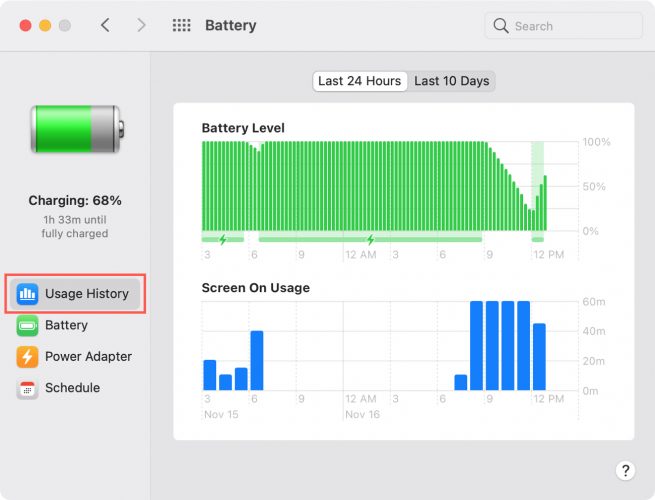
تاریخچه میزان استفاده از باتری
با باز شدن پنجره تنظیمات باتری – Battery Preferences، به صورت خودکار وارد بخش باتری خواهید شد. به این ترتیب شما میتوانید به راحتی تاریخچه میزان استفاده از باتری – Usage History را در سمت چپ صفحه بالای گزینه Battery مشاهده کنید. بنابراین برای بررسی آن روی گزینه Usage History کلیک کنید.
در بالای صفحه باز شده دو تب را مشاهده خواهید کرد: یکی Last 24 Hours – ۲۴ ساعت گذشته و دیگری Last 10 years – ۱۰ روز گذشته. هریک از آنها دادههای متفاوتی از باتری را به شما خواهند داد.
گزینه Battery level: در ۲۴ ساعت گذشته. در اینجا میتوانید میانگین سطح شارژ باتری در عرض ۱۵ دقیقه را مشاهده کنید. همچنین با اتصال دستگاه به شارژ چراغ سبز رنگی را مشاهده خواهید کرد.
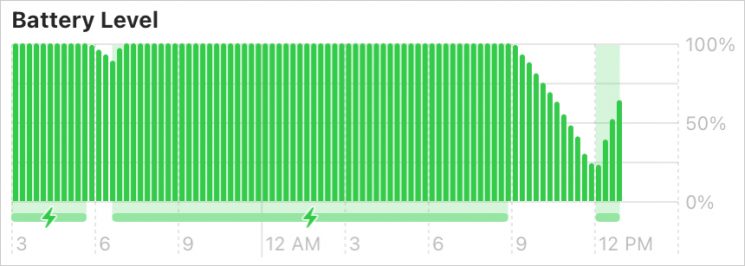
تاریخچه میزان استفاده از باتری
گزینه Screen On Usage: در ۲۴ ساعت و ۱۰ ساعت گذشته. این نمودار میلهای مدت زمان روشن بودن صفحه نمایش در هر ساعت را نشان میدهد. شما میتوانید در پایین این نمودار ساعات یک روز و در سمت راست نمودار دقایق استفاده از آن در ۲۴ ساعت گذشته را مشاهده کنید. همچنین شما میتوانید در پایین نمودار روزهای هفته و در سمت راست آن اعداد مربوط به ساعات استفاده از آن در ۱۰ روز گذشته را مشاهده خواهید کرد.
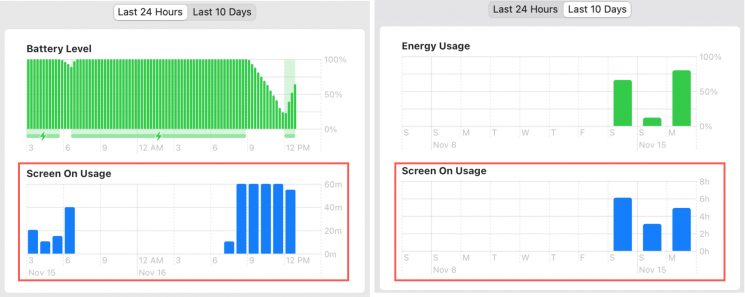
تاریخچه میزان استفاده از باتری
گزینه Energy Usage: در ۱۰ روز گذشته. این نمودار هم مانند تب Screen On Usage در ۱۰ روز گذشته، مقدار شارژی که مک شما در روز استفاده میکند را نشان میدهد. در پایین این نمودار روزهای هفته و در سمت راست آن درصد استفاده نشان داده شده است.
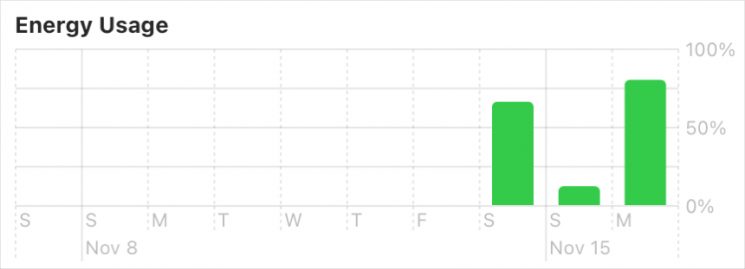
تاریخچه میزان استفاده از باتری
توجه: در عکسهای بالا، تب ۱۰ روز گذشته فقط دادههای مربوط به مک او اس بیگ سر را نشان میدهد.
جمع بندی
بررسی دادهها و تاریخچه میزان استفاده از باتری در مک او اس علاوه بر مفید بودن کار جالبی نیز هست. اگر قصد مقایسه ابزارهای شارژ باتری یا مشاهده بیشترین مقدار استفاده به منظور تنظیم ذخیره شارژ را دارید، میتوانید از یک روش آسان و سریع برای انجام این کار استفاده کنید.


